Kaip pakeisti numatytąjį paieškos teikėją „Internet Explorer 10“
Kaip ir kitos „Windows“ versijos, ateina „Windows 8“su iš anksto įdiegta naujausia „Internet Explorer“ versija, IE10, tačiau kartu su ja „Bing“ yra numatytasis paieškos teikėjas. Jei nesate „Bing“ gerbėjas, jo pakeitimas užtruks šiek tiek darbo. Bet mes turime visus žemiau aprašytus veiksmus.
Vadovėlis - Jei norite tiesiog greitai pridėti „Google“ kaip numatytąjį paieškos paslaugų teikėją, tiesiog spustelėkite šią nuorodą: „Google“ paieškos paslaugų teikėjas Atsisiųskite ir pereikite prie 4 žingsnis žemiau.
1 žingsnis
Atviras „Internet Explorer 10“ darbalaukio režimu ir spustelėkite Įrankis (nustatymai) mygtuką, esantį lango viršuje, dešinėje. Iš sąrašo pasirinkite Tvarkykite priedus.
Atminkite, kad „Metro“ sukurtas IE10 turi suderinamumo su tuo problemų, skaitykite toliau, jei turite problemų, jei turite problemų.

Problemų sprendimas: Jei Tvarkyti priedus pilka, paspauskite „Ctrl“ + „Shift“ + „Esc“, kad atidarytumėte užduočių tvarkytuvę ir baigtumėte pasinerti į „Metro Internet Explorer 10“ kliento procesą.
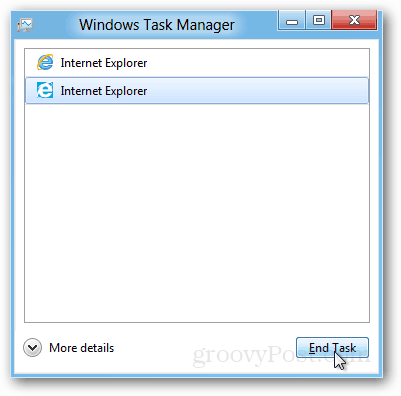
2 veiksmas
Priedų tvarkytuvėje spustelėkite Paieškos teikėjų skirtukas. Šio skirtuko apačioje pasirinkite Raskite daugiau paieškos paslaugų teikėjų.
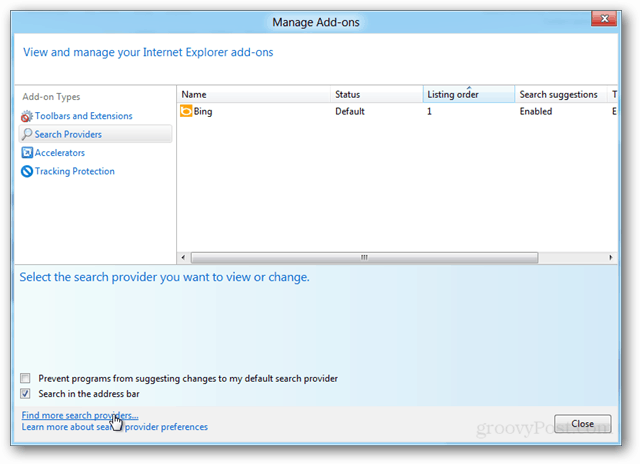
3 žingsnis
Turėtų atsidaryti naujas „IE10“ langasį „Internet Explorer“ galeriją: paieškos variklio skyrius. Dabar išsirinkite savo mėgstamą pasirinktą paieškos variklį ir spustelėkite jį. Savo pavyzdyje pasirinkau „Google“ kaip pirmąją įdiegtą paieškos paslaugų teikėją.
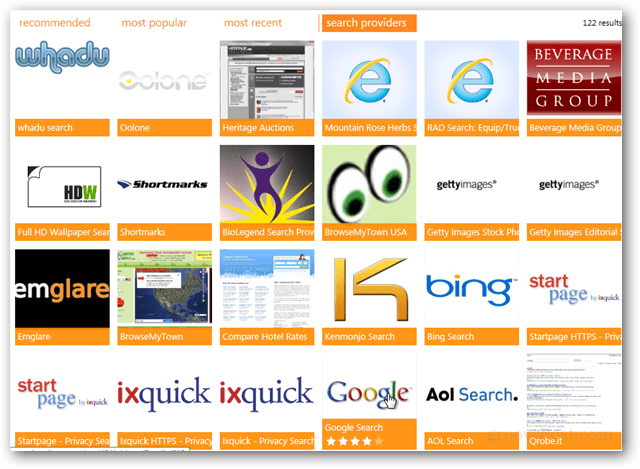
4 žingsnis
Spustelėję papildinį spustelėkite Pridėti prie „Internet Explorer“ mygtuką, kuris pasirodo konkrečiame papildinio puslapyje.
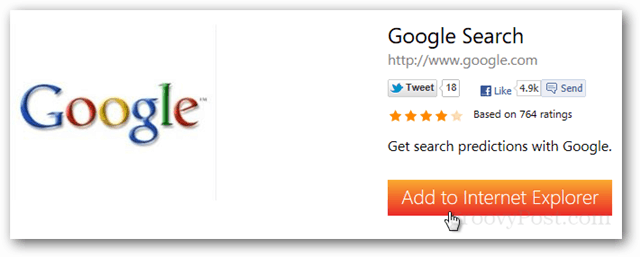
5 žingsnis
Pasirodys patvirtinimo langas. Tai suteikia jums galimybę tai padaryti savo numatytasis paieškos teikėjas. Pažymėkite norimas parinktis ir spustelėkite Papildyti.
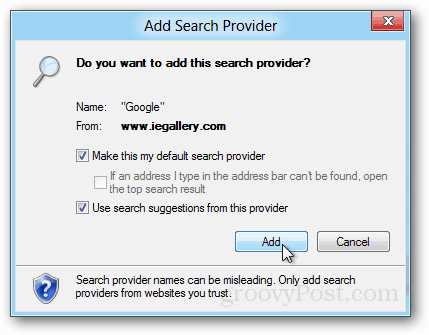
Naujasis jūsų teikėjas bus pasirengęs eiti. Jei norite pakeisti numatytąją reikšmę atgal į „Bing“ ar kitą tiekėją, tiesiog dar kartą apsilankykite skirtuke „Paieškos paslaugų teikėjas“, esančiame lange Tvarkyti priedus. Mygtukai, skirti pakeisti numatytąjį arba pašalinti jį, yra lango apačioje, dešinėje.
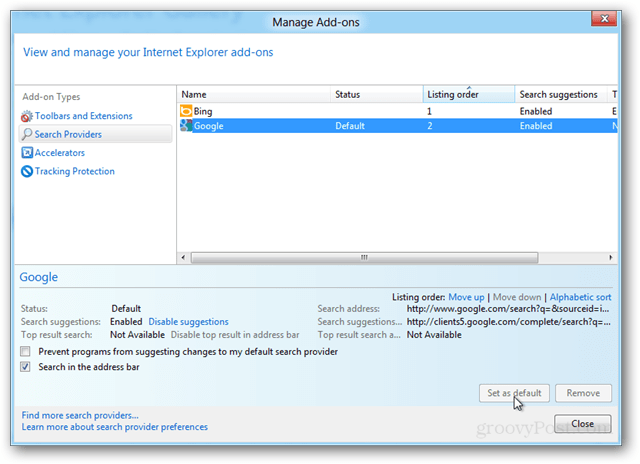










Palikite komentarą